- Lås Apple ID op
- Omgå iCloud-aktiveringslås
- Doulci iCloud -låseværktøj
- Factory Unlock iPhone
- Omgå iPhone-adgangskode
- Nulstil iPhone-adgangskode
- Lås Apple ID op
- Lås iPhone 8 / 8Plus op
- Fjernelse af iCloud Lock
- iCloud Unlock Deluxe
- iPhone Lås skærm
- Lås iPad op
- Lås op for iPhone SE
- Lås Tmobile iPhone op
- Fjern Apple ID-adgangskode
Sådan fjernes Apple ID fra stjålet iPhone 2023
 Opdateret af Lisa Ou / 18. juni 2021 16:30
Opdateret af Lisa Ou / 18. juni 2021 16:30Kan du tørre en stjålet iPhone? Apple bringer en fantastisk sikkerhedsfunktion kaldet Aktivering Lock til sine iOS-enheder inklusive iPhone, iPad og iPod. Det er hovedsageligt designet til at forhindre andre i at bruge din iOS-enhed, når den går tabt eller stjålet. Denne fantastiske tyverisikringsfunktion gør det også muligt for dig at gøre det eksternt fjern Apple ID fra en stjålet eller mistet iPhone og slet alle personlige data på den.
Dette indlæg vil hovedsageligt tale om hvordan man fjerner Apple ID fra stjålet iPhone. Hvis der ikke er nogen måde at hjælpe dig med at gå tabt iOS-enhed tilbage, kan du følge vejledningen for at beskytte dit privatliv.
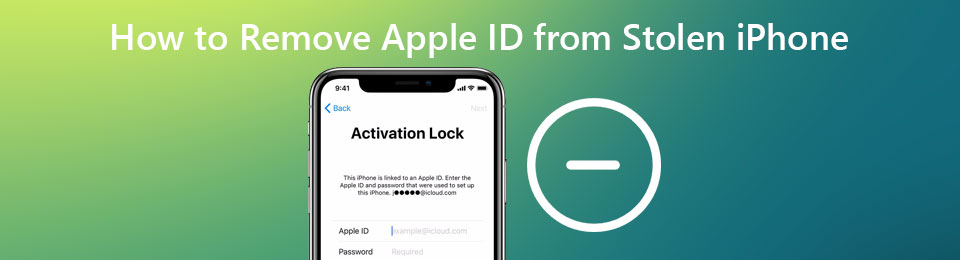

Guide liste
Del 1. Officiel måde at fjerne Apple ID fra stjålet iPhone eksternt
Find mig er en del af aktiveringslåsprocessen. Det er aktiveret på alle iOS-enheder inklusive iPhone og iPad som standard. Hvis du ikke slukkede den manuelt, kan du bruge denne funktion til at eksternt Fjern Apple ID med lethed. Denne del tager Find min iPhone som et eksempel for at vise dig, hvordan du fjerner Apple ID fra en stjålet iPhone.
Fjern Apple ID fra stjålet iPhone på computeren
Trin 1Gå til på din browser som Safari, IE, Chrome eller Firefox iCloud Find websted. Du skal logge ind med dit Apple ID og relaterede adgangskode. Der vil blive sendt en bekræftelseskode til en anden iOS-enhed, så du kan logge ind på din Apple-konto. Bare følg instruktionerne for at gøre det.
Trin 2Derefter begynder det at finde den specifikke placering af hver tilsluttet enhed. Her kan du klikke Alle enheder og vælg din mistede iPhone fra rullelisten.

Trin 3Der er nogle muligheder som f.eks Afspil lyd, Mistet tilstand, Slet iPhone, Fjern fra konto , Giv mig besked, når den findes. For at fjerne Apple ID fra din stjålne iPhone skal du klikke på Slet iPhone.

Trin 4I tilskyndelsen Slet denne iPhone vindue, skal du klikke på Slet for at bekræfte din handling. Derefter slettes Apple ID og alle iOS-data på denne iPhone.
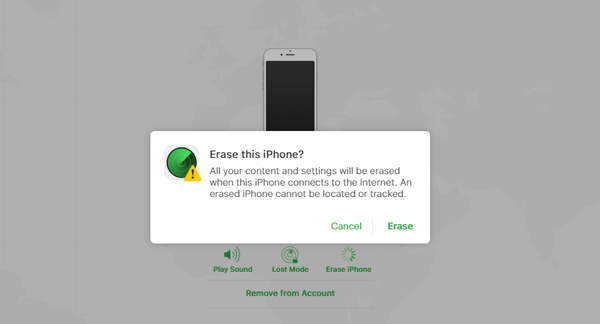
Fjern Apple ID fra stjålet iPhone på en anden iPhone eller iPad
Trin 1Åbne Find min iPhone app på en anden iOS-enhed. Hvis du ikke ved, hvor du kan få adgang til det, kan du gå til App Store, søge efter Find mig og derefter gratis installation eller direkte åbne den. Tryk på Enheder og find den iPhone-enhed, du har mistet.

Trin 2Tryk på din stjålne iPhone, og rul ned for at vælge den Slet denne enhed mulighed. Når du får Slet iPhone hurtig, vælg Fortsæt. for at komme videre. Nu vil du blive guidet til Indtast besked interface. Her kan du vælge at indtaste og vise en besked på din stjålne iOS-enhed. Tryk derefter på Slet i øverste højre hjørne for at fjerne Apple ID fra stjålet iPhone.
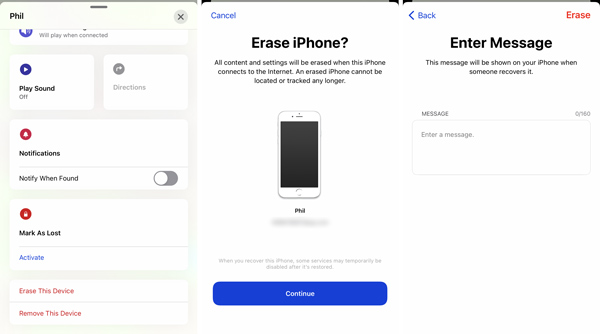
Del 2. Professionel måde at fjerne Apple ID og adgangskode på
Hvis du glemmer den aktuelle adgangskode til dit Apple ID og ikke kan finde den tilbage, kan du stole på det kraftfulde Apple ID og softwaren til fjernelse af adgangskode, iOS Unlocker for at fjerne dem fra din iPhone. Når du er låst til iOS-enheden, kan du også bruge den til at fjerne 4-cifret adgangskode, 6-cifret adgangskode, Face ID eller Touch ID.
Bemærk, at, denne metode fungerer ikke for en stjålet iPhone eller iPad.
- Fjern Apple ID og tilhørende adgangskode på iPhone, iPad og iPod.
- Fjern glemt adgangskode til iPhone-skærmlås og få adgang igen.
- Slet Apple ID og adgangskode på deaktiveret, ødelagt, låst eller ikke reagerer på iPhone.
- Understøtter alle iOS-enhedsmodeller og iOS-versioner inklusive iOS 17/16/15/14.
FoneLab Hjælper dig med at låse iPhone-skærmen op, fjerner Apple ID eller dens adgangskode, Fjern skærmtid eller adgangskode for begrænsning på få sekunder.
- Hjælper dig med at låse iPhone-skærmen op.
- Fjerner Apple ID eller dets adgangskode.
- Fjern skærmtid eller adgangskode for begrænsning på sekunder.
Trin 1Vælg en rigtig downloadversion baseret på dit system, og installer den gratis på din computer. Når du går ind i denne iOS Unlocker, får du 3 måder at fjerne forskellige adgangskoder på din iOS-enhed, Tør adgangskode, Fjern Apple IDog Skærmtid. Her kan du vælge Fjern Apple ID valgmulighed.

Trin 2Slut din iPhone til computeren med et USB-kabel. For at hjælpe dette Apple ID-værktøj til fjernelse hurtigt med at opdage og genkende din iPhone skal du trykke på Stol på skærmen.

Trin 3Når du har oprettet forbindelse, bliver du ført til Fjern Apple ID interface. Klik på Starten knap for at komme videre. Under dette trin skal du deaktivere Find min iPhone funktion.

Nu kan du følge instruktionerne på skærmen for at fjerne Apple ID og adgangskode fra denne iPhone.
Del 3. Ofte stillede spørgsmål om, hvordan du fjerner Apple ID fra stjålet iPhone
Spørgsmål 1. Hvordan fjernes en iCloud-konto fra iPhone?
For at fjerne eller slette en iCloud-konto fra iPhone skal du gå til appen Indstillinger. Vælg derefter iCloud-kontoen, rul ned for at vælge indstillingen Log ud.
Spørgsmål 2. Hvad sker der efter sletning af Apple ID-konto?
Når en Apple ID-konto er slettet, vil alle relaterede data og kontooplysninger blive slettet permanent. Apple kan ikke genåbne eller genaktivere denne konto eller gendanne forskellige iOS-data på den. Derudover vil alle Apple Store-aftaler, iCloud-lagerplaner og AppleCare-supportsager blive annulleret.
Spørgsmål 3. Hvordan ændrer jeg mit Apple ID-kodeord?
For at ændre adgangskoden til din Apple-konto kan du åbne appen Indstillinger. Vælg din Apple / iCloud-konto, og vælg derefter adgangskoden og sikkerhedsindstillingen. Når du åbner adgangskoden og sikkerhedsgrænsefladen, kan du bruge funktionen Skift adgangskode til at ændre adgangskoden.
FoneLab Hjælper dig med at låse iPhone-skærmen op, fjerner Apple ID eller dens adgangskode, Fjern skærmtid eller adgangskode for begrænsning på få sekunder.
- Hjælper dig med at låse iPhone-skærmen op.
- Fjerner Apple ID eller dets adgangskode.
- Fjern skærmtid eller adgangskode for begrænsning på sekunder.
Konklusion
Hvordan man fjern Apple ID fra stjålet iPhone? Du kan følge vejledningen ovenfor for at slette din Apple-konto og alle data, der er knyttet til den. Før du vælger at slette iPhone, skal du sikre dig, at du har prøvet andre funktioner i Find My for at få din mistede enhed tilbage.
